Автокликеры — категория программ для автоматизации работы мыши и (необязательно) клавиатуры. В основном, такие приложения используются геймерами для выполнения каких-либо однотипных действий в игре. Автокликеры также могут использоваться и для решения более сложных задач — вплоть до автоматизации игры на финансовых биржах, где игроку требуется быстро кликать по кнопкам покупки/продажи активов (при помощи автокликера эти действия — перемещение курсора и клики — можно назначить на клавиши, что значительно ускорит процесс).
Рассмотрим самые популярные программы из этой категории, а также приведем примеры их использования.
Clickermann
Программу Clickermann многие называют лучшей среди всех существующих автокликеров. Причина — наличие собственного языка сценариев, при помощи которого можно создавать собственные макросы управления мышью/клавиатурой с использованием условий, циклов, переменных и т.д. Присутствует в программе и возможность записи действий, выполняющихся мышкой и клавиатурой, благодаря чему приложение Clickermann могут использовать пользователи без каких-либо навыков в программировании.
» Что такое автокликер, зачем нужен автокликер? | Скачать автокликер | «

Пример создания макросов в Clickermann
Как было отмечено выше, создание сценариев в Clickermann может выполняться двумя способами. Первый — наиболее простой — использование функции записи действий мышью и клавиатурой. Все, что требуется сделать — это:

- Кликнуть в главном окне по кнопке начала записи макроса (№ 1 на изображении). Но лучше воспользоваться для этого горячими клавишами «Alt + R». В этом случае
- Выполнить нужные действия с мышью и/или клавиатурой.
- Остановить запись (кнопка №2).
- Для последующего запуска созданного макроса нужно использовать кнопку «Play» (№ 3).
Созданный макрос теперь можно сохранить в файл:
- Кликните по кнопке «Редактор».
- Во вновь открывшемся окне кликните по кнопке «Сохранить сценарий».

Если требуется, чтобы один и тот же макрос выполнялся несколько раз, кликните по кнопке «Режим выполнения», во вновь открывшемся окне переведите переключатель в положение «Фиксированное», впишите в текстовое поле справа количество повторов и нажмите «Применить».

Второй способ создания макросов — использование языка сценариев. Для написания кода используется встроенный редактор, который уже упоминался выше. Всего его возможности рассматривать здесь мы не будем, т.к. это довольно большой материал. Для этого в Clickermann предусмотрена обширная справка, в которой можно найти описание и правила использования всех существующих команд.
ОБЗОР ТОП 5 АВТО КЛИКЕРОВ НА АНДРОИД 2021!!!КАК СКАЧАТЬ АВТОКЛИКЕР?(autoclicker, auto clicker)
Чтобы примерно оценить возможности Clickermann по части создания макросов в ручном режиме, достаточно взглянуть на следующее изображение:

На изображении показаны 16 команд и те — только лишь для управления мышью.
GhostMouse
Если же вам нужен автокликер исключительно для автоматизации перемещения курсора, кликов кнопками мыши и нажатие клавиш клавиатуры, программа GhostMouse — как раз для вас. Данная утилита предельно проста в использовании, ведь в ней всего две функциональные кнопки — старт/остановка записи и запуск макроса. Разработчики даже не стали ничего мудрить с интерфейсом, а просто сделали его минималистским:

Использование GhostMouse
С использованием GhostMouse не справятся разве что те пользователи, которые сели за компьютер в первый раз:
- Нажмите кнопку записи либо нажмите клавишу «F9» (программа при этом может быть свернута).
- Выполните нужные действия мышью и/или клавиатурой.
- Выключите запись, нажав на ту же кнопку.
- Готово.
- Для запуска макроса можно использовать соответствующую кнопку либо нажать комбинацию клавиш «Ctrl + q».

Есть у GhostMouse небольшое количество опций:
- Созданный макрос можно сохранить, используя в меню «File» пункт «Save». Затем его можно будет открыть в любой момент.
- В настройках записи (Options -> Recording) можно отключить перехват нажатий клавиш на клавиатуре, перемещения курсора и клики мышью, а также выключить задержку между действиями (по умолчанию она составляет 4 мс).

- Также можно изменить горячие клавиши для управления (запуск/остановка записи и запуск макроса) программой (Options -> Settings -> Hotkeys).
На этом функциональные возможности программы GhostMouse заканчиваются.
Mouse Recorder
Программа Mouse Recorder по функциональным возможностям близок к автокликеру Clickermann. Здесь также можно создавать собственные макросы при использовании встроенного редактора сценариев, однако, его возможности не столь широки. Но с записью и воспроизведением действий мышью и клавиатурой Mouse Recorder Pro справляется замечательно.

Создание макроса в Mouse Recorder Pro
Автокликер Mouse Recorder Pro работает по стандартному сценарию:
- Нажимаем кнопку «Record».
- Выполняем нужные действия с мышью и/или клавиатурой.
- Завершаем запись кнопкой «Stop».
- Запускаем созданный макрос кнопкой «Play».
- При необходимости сохраняем макрос, кликнув по кнопке «Save».

Редактор макросов Mouse Recorder Pro
В программе Clickermann для работы с редактором потребуются хотя бы первоначальные навыки в программировании, в случае с Mouse Recorder Pro этого не требуется. И команд здесь не столь большое количество, все они вынесены в верхнюю панель редактора сценариев (для открытия редактора откройте меню «Tools», затем выберите пункт «MRP Editor»):

Создадим при помощи редактора простой макрос, который будет перемещать курсор в определенную точку и выполнять клик левой кнопкой мыши:
- Кликните по кнопке «Add Event», затем выберите в отрывшемся окошке пункт «Mouse Position» и кликните «ОК».

- Наведите курсор на нужную область экрана (туда, где следует выполнить клик, например — кнопка на сайте) и нажмите клавишу Enter. Можно также установить галочку на элементе «Custom», затем ввести координаты курсора самостоятельно.

- В редактор макросов будет добавлена команда «Mouse Position» на перемещение курсора.

- Далее нужно добавить команду на клик. Щелкните по кнопке «Add a left click event» в верхней части окна. В редактор будут добавлены две команды — нажатие левой кнопки мыши и ее отпускание.

- Сохраните созданный макрос, откройте основную программу и загрузите его (кнопка «Load»). В центре окна отобразится созданный нами код. Кликните «Play» для проверки макроса.

В программе Mouse Recorder Pro можно найти еще много чего интересного, например — создание исполнимого файла, при запуске которого будет выполняться макрос, или выполнение сценариев по расписанию.
PlayStatic
Программа PlayStatic является прямым конкурентом автокликеру Mouse Recorder Pro, т.к. имеет схожие функциональные возможности. Из преимуществ следует отметить более удобный вкладочный интерфейс, благодаря которому программой очень легко управлять, а также более широкие возможности в плане запуска сохраненных макросов.

Использование автокликера PlayStatic
Как и в случае с Mouse Recorder Pro, в автокликере PlayStatic предусмотрено два режима создания макросов — путем записи и при помощи редактора сценариев. Функциональные возможности последнего также соответствуют таковым у предыдущего автокликера.
Для создания макроса путем записи:
- Откройте вкладку «Recordings», затем кликните по кнопке «Start recording». Рекомендуем выставить небольшую задержку перед началом записи, чтобы переключиться в нужное окно, не записывая эти действия.

- Выполните нужные действия мышью/клавиатурой, затем кликните «Stop recordings». Сохраните макрос, если требуется (кнопка «Save script»).

Теперь запустим созданный сценарий. Чтобы просто проверить его работоспособность, перейдите во вкладку «Run tasks» и кликните по кнопке «Run». Также можно выставить количество повторов выполнения макроса, введя нужно число в поле «Play count of script» до его запуска.

Выполнение сценария в PlayStatic можно не только «повесить» на глобальные горячие клавиши, а также такие события как:
- Истечение заданного времени простоя компьютера. Например, можно автоматизировать движение мышкой каждые 20 минут, чтобы компьютер не выключился или не перешел в режим сна.
- Создание/изменение/удаление/переименование файла в указанной папке. Если в заданной папке будет создан, переименован и т.д. файл (причем необязательно пользователем), PlayStatic определит это и выполнит определенное действие.
- Запуск/завершение выбранного процесса (программы). Довольно полезная функция. Можно, к примеру, заставить программу PlayStatic вводить логин и пароль через некоторое время после запуска какой-нибудь онлайн-игры.
Все же наиболее востребованной остается функция запуска макроса путем использования горячих клавиш. В PlayStatic это можно сделать по отношению к любому количеству сохраненных сценариев. Делается это так:
- Находясь во вкладке «Run tasks», кликните по кнопке «Add event». Откроется новое окно.
- В списке «Event Type» выберите пункт «Hotkey Trigger» (срабатывание макроса по нажатия горячих клавиш).
- В поле «Description» можно ввести свое описание для сценария (не обязательно).
- Кликните по кнопке «Path of script» и укажите путь до ранее сохраненного файла-макроса (файл с расширением «.playstatic»).
- В поле «Play count of list» можно задать количество повторений сценария (не обязательно).
- Кликните по кнопке «Set keyboard shortcut», а затем задайте с клавиатуры комбинацию горячих клавиш (в нашем случае — это левая клавиша «Ctrl» и цифра 1, что программа отобразила как «LControlKey+D1»).
- Нажмите «ОК» для сохранения действия.

Теперь PlayStatic можно свернуть в трей. Находясь в любом другом приложении, нажмите заданную комбинацию клавиш для запуска макроса.
Free Mouse Auto Clicker
Вообще, «автокликерами» называют программы, которые только и делают, что имитируют нажатия кнопок мыши, причем делают это бесконечно или определенное количество раз с заданной паузой между кликами. Утилита Free Mouse Auto Clicker как раз и является таким «истинным» автокликером.
Все, что умеет эта программа — бесконечно нажимать левую или правую кнопку мыши один или два раза (имеется в виду одинарный или двойной клик — Single/Double Click). Конечно же, пользователь может задать частоту кликов (минимум 1 клик в миллисекунду, т.е. 100 кликов в секунду), а также запускать и останавливать функцию имитации щелчков мышью по нажатию горячих клавиш.
Все это делается в одном единственном окне:
- В блоке «Click Interval» задайте частоту кликов.
- В блоке «Mouse Action» выберите, какую именно кнопку нажимать — левую (Left Button) или праву (Right Button), и какой клик выполнять — одинарный (Single Click) или двойной (Single Click).
- В блоке «Hot Key» определите горячие клавиши для запуска и остановки функции клика (Ctrl + как-нибудь функциональная клавиша от F1 до F12).
- Нажмите кнопку «Start» либо сверните программу, а затем используйте заданную комбинацию клавиш.

Программа Free Mouse Auto Clicker будет имитировать клики мышью, независимо от того, что происходит на компьютере и на чем сфокусирован курсор. Также вы можете запустить еще одну копию приложения, задав во втором окне, например, нажатие правой кнопки мыши. В этом случае Free Mouse Auto Clicker сможет кликать как правую, так и левую кнопки.
Free Speed Auto Clicker
Free Speed Auto Clicker — более продвинутый конкурент Free Mouse Auto Clicker, созданный специальной для геймеров. Предназначение у него аналогичное — имитация нажатий кнопок мышью. В отличие от предыдущей программы, Free Speed Auto Clicker способен имитировать нажатие средней (колесико) кнопки мыши, также здесь предусмотрена возможность ограничения количества кликов и выбора процессов, в которых автокликер будет активен.
Использовать Free Speed Auto Clicker довольно просто. Настроек тут немного:
- Задайте горячую клавишу (кнопка «Choose Button»), по нажатию которой автокликер будет активирован (можно задать любую клавишу, даже мультимедийную — проверено, работает).
- При необходимости выберите процессы (кнопка «Choose Apps»), в которых Free Speed Auto Clicker должен будет работать (все невыбранные приложения автокликер будет игнорировать). По умолчанию автокликер работает во всех программах.
- В блоке «Mouse Click Type» выберите кнопку мыши, которую следует эмитировать: левую (Left), среднюю (Middle) или правую (Right).
- В блоке «Activation Mode» выберите режим активации кликов: «Hold» (программа будет выполнять клики только при зажатой горячей клавише) или «Switch» (запуск и остановка кликов при первом и повторном нажатии горячей клавиши).
- В блоке «Click Rate» задается частота кликов в секунду. Если задействовать функцию «Variation (Anti-Detection)», программа будет выполнять клики с разной частотой, что не позволит игре определить наличие автокликера у игрока. Если установить галочку напротив «Unlimited», Free Speed Auto Clicker будет кликать с максимально возможной частотой.
- В блоке «Click Limitation» можно задать количество кликов при активации функции. Если галочка снята с пункта «Active», количество кликов не будет ограничиваться.

Как и в случае с предыдущим автокликером, Free Speed Auto Clicker можно запустить дважды или даже трижды, установив при этом собственную горячую клавишу и действие для каждого запущенного экземпляра программы.
- Инструкции
- Лучшие программы
- Полезные советы
Источник: www.softsalad.ru
Auto Clicker 1.6.5
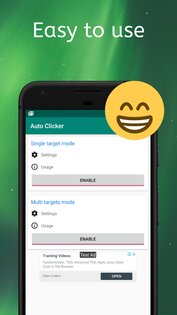
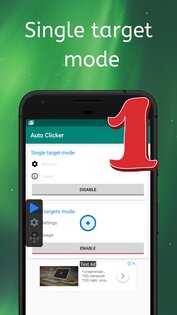
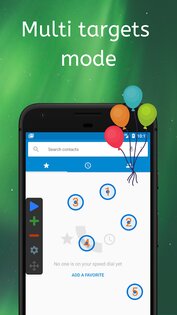
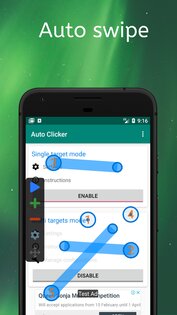
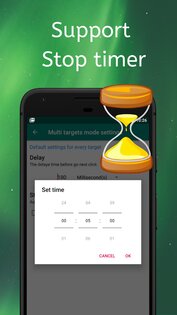
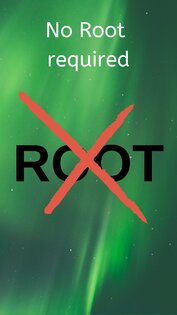
Auto Clicker — это невероятно простой в применении автоматический кликер для устройств с системой Android. Вы сможете сделать игры с мобильного устройства ещё более простыми.
Лучший Telegram-канал про технологии (возможно)
Приложение Auto Clicker позволит вам автоматизировать различные монотонные задачи. Особенно полезна данная программа для игр, в которых вам нужно щёлкать или нажимать без остановки, чтобы выиграть. Наличие плавающей панели поможет вам быстро настроить зону автоматических кликов.
Особенности приложения Auto Clicker:
- Простой и удобный в использовании интерфейс.
- Приложение поддерживает несколько точек щелчков.
- Удобный таймер для запуска по времени.
- Возможность импортировать или экспортировать автоматические скрипты.
- Наличие плавающей панели для быстрого запуска.
Источник: trashbox.ru
Автокликеры для айфона

База знаний
Автор moder На чтение 5 мин Просмотров 14.3к. Опубликовано 22.06.2022
Автокликер — это онлайн или офлайн инструмент, который берет на себя эту обязанность и выполняет повторяющиеся нажатия и касания от имени пользователя. Он заменяет ручные нажатия/клики быстрыми и непрерывными автоматическими нажатиями. С автокликером вы сможете избавиться от монотонной работы, связанной с повторными кликами и будете гораздо лучше играть в такие онлайн-игры, как Minecraft.
Если вы являетесь пользователем iPhone и ищете автокликер, то вы столкнулись с трудностями при поиске приложения, совместимого с операционной системой iPhone. Стоит отметить, что на рынке не так много бесплатных автокликеров для iPhone.
Вы можете воспользоваться преимуществами автокликеров, если у вас есть устройство iOS. Рассмотрим лучшие программы автокликеры для айфонов.
QuickTouch — Automatic Clicker
Автоматический кликер QuickTouch — это надежное приложение для ios с автоматическими кликами, которое пролистывает и щелкает в нужном месте экрана iPhone. Интервал может быть установлен пользователем. Это приложение не требует root-доступа и лучше всего работает с полноэкранными приложениями.
Автоматический кликер QuickTouch имеет две основные функции: он работает как автоматический кликер, а во-вторых, как ручной инструмент для подсчета тапов. Если вы хотите использовать автоматический счетчик, просто нажмите кнопку запуска и вручную уменьшите или увеличьте счет.
Этот автоматический кликер отлично работает с играми, в которых нужно тапать. Если вы хотите сохранить игру активной, вам просто придется быстро тапать по области снова и снова, но с помощью этого инструмента вам не придется этого делать.
Все функции этого автоматического кликера бесплатны, а избежать рекламы можно за очень скромную цену. Интересно, что QuickTouch automatic clicker — отличный вариант для неработающих кликеров в таких играх, как Minecraft и Roblox.
Особенности QuickTouch Automatic Clicker:
- Нажмите или проведите пальцем в любом месте экрана
- Установите временной интервал для нажатия
- Не требуется root-доступ
- Эффективно работает в полноэкранных приложениях
- Подходит для игр с касанием
- Позволяет сохранять игру активной
- Все функции бесплатны для использования
- Удаление рекламы за умеренную цену
- Установить местоположение для автоприкосновения
Скачать QuickTouch Clicker
Если вы интересуетесь автокликером для ПК, вам подойдет Clickermann.
Auto Clicker – Tapping
Auto clicker — tapping — это полезный автокликер для iPhone, который позволяет вам делать повторяющиеся касания на ваших устройствах iOS. Как только приложение будет загружено на телефон, вы увидите его в строке меню, откуда вы можете включать и выключать его.
Можно установить желаемый интервал для выполнения операции. Это приложение поможет вам тапать в любом месте вашего телефона на iOS. Как только вы запустите процесс автонажатия, он продолжится без вашего прикосновения.
Auto clicker — tapping также позволяет пользователям изменять частоту щелчков по своему усмотрению. Кроме того, местоположение клика можно сохранить из действий и настроек. Постукиванием можно управлять до, во время и после процесса с легкостью из строки меню.
Можно запускать и останавливать простукивание с помощью панели управления. При первом использовании автонажатия необходимо включить визуальную и звуковую поддержку автонажатия.
Особенности Auto Clicker — Tapping:
- Удобное и простое простукивание
- Легкое приложение
- Это бесплатное программное обеспечение
- Подходит для большинства игр с простукиванием
- Местоположение касания может быть сохранено
- Изменение частоты нажатий
- Установить интервал между нажатиями
- Не требуется root-доступ
- Контроль касаний до, после и во время процесса
Скачать Auto Clicker — Tapping
Auto Clicker Automatic Tap
Auto clicker automatic tap — один из самых популярных телефонных автокликеров для iOS iPhone. Не требуя root-доступа, этот автокликер довольно удобен в использовании. Простая в использовании и удобная панель управления позволяет регулировать параметры и настройки, когда приложение работает в фоновом режиме.
Это автокликер ios — достойное и простое приложение, которое позволяет вам нажимать на экран в любом месте. Auto clicker automatic tap также поддерживает очень удобный интерфейс, которым легко управлять. Вам не нужно быть профессионалом, чтобы использовать это приложение. Даже новички могут с легкостью использовать этот автокликер благодаря его простому интерфейсу.
С помощью этого приложения можно легко сделать несколько взмахов и щелчков в любом месте экрана. Более того, глобальный таймер позволяет вам установить количество времени для автоматизации касаний по своему усмотрению.
Это приложение также позволяет экспортировать или импортировать автоматические сценарии. Таким образом, это приложение для автоматических кликов позволит вам с легкостью играть в ваши любимые игры.
Особенности Auto Clicker Automatic Tap:
- Удобный интерфейс
- Простота использования
- Не требуется root-доступ
- Укажите интервал нажатия
- Поддерживает глобальный таймер
- Экспорт или импорт автоматических скриптов
- Поддерживается удобная панель управления
- Поддерживаются многократные пролистывания и касания
Скачать Auto Clicker Automatic Tap
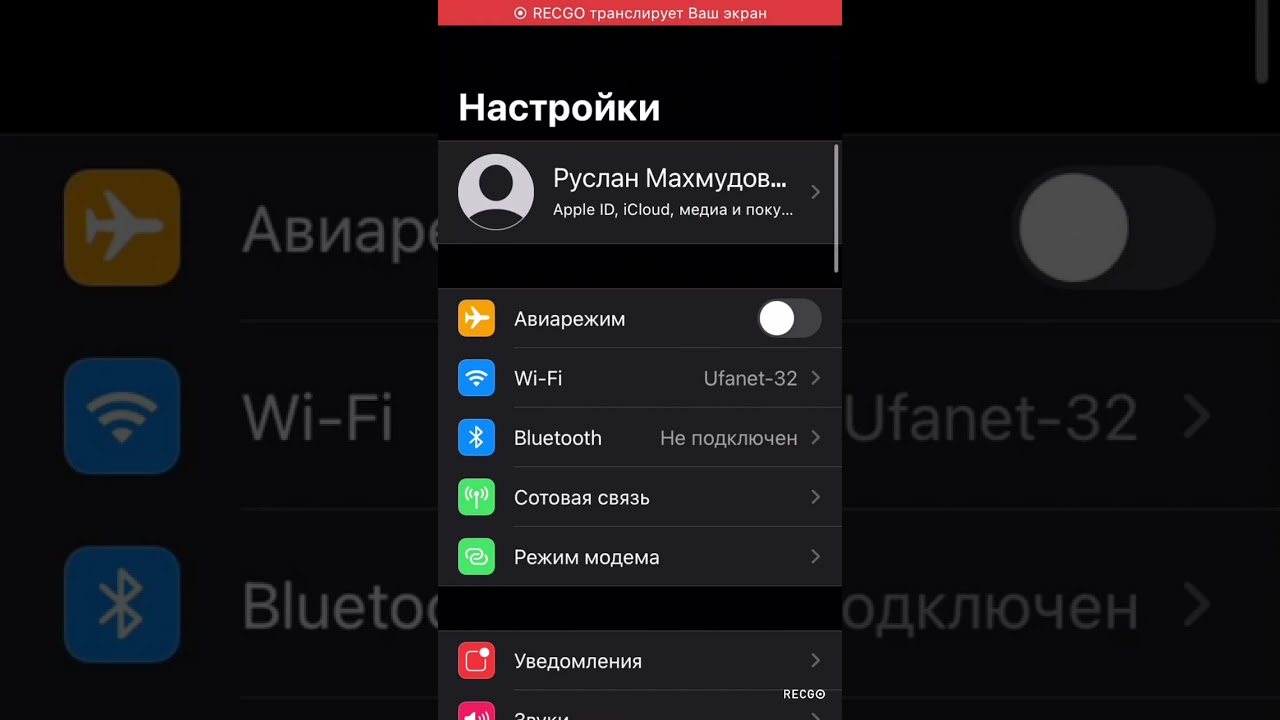
Источник: clickermann1.ru